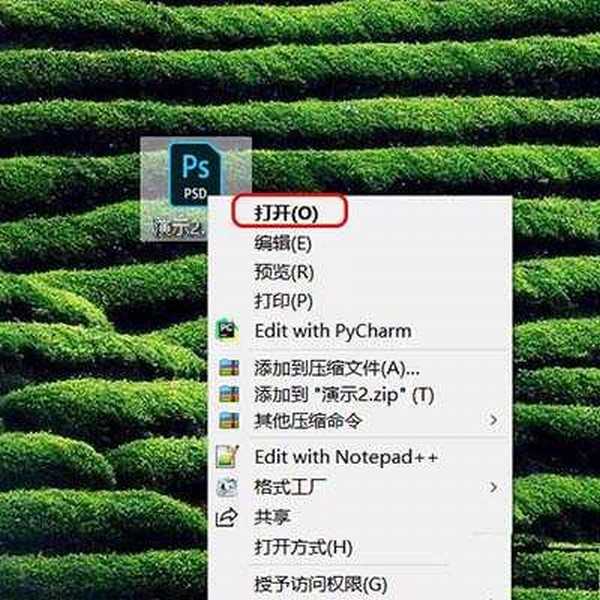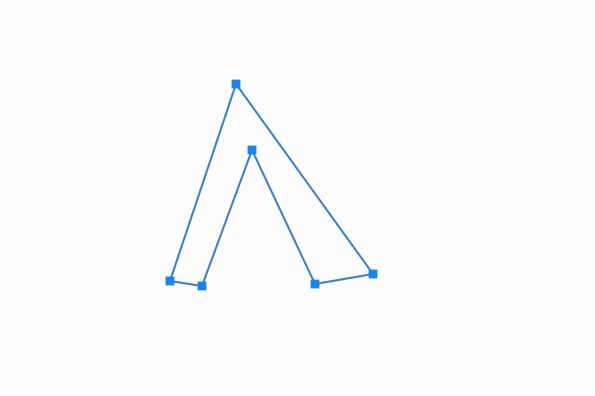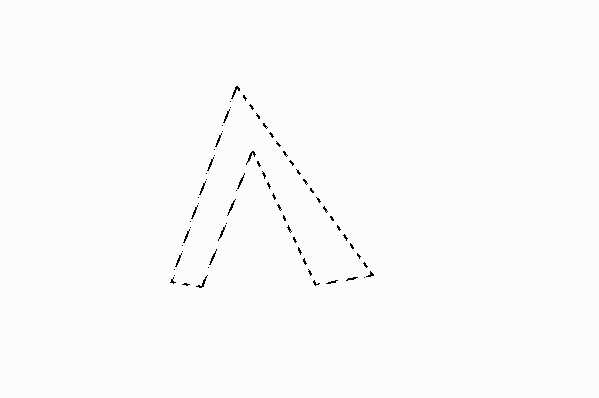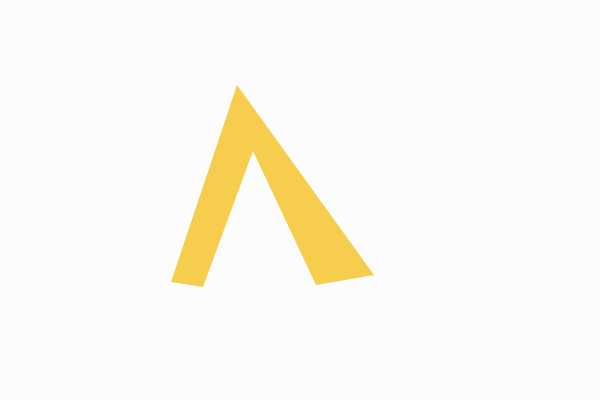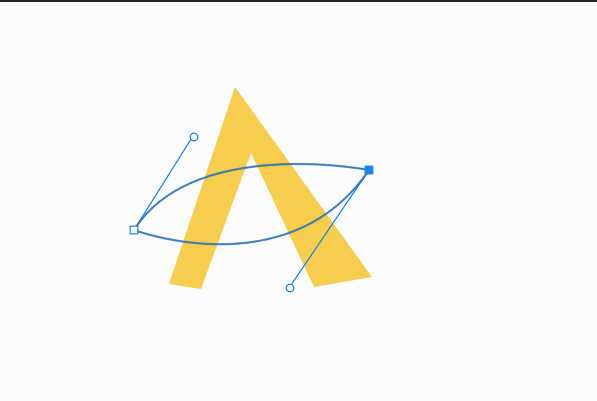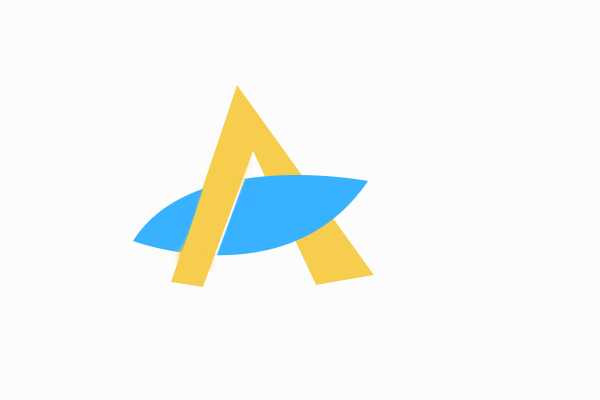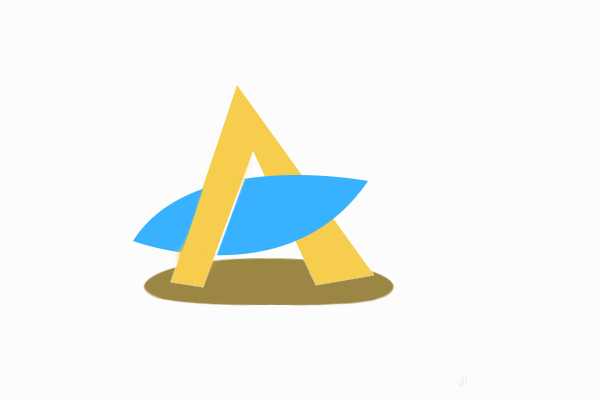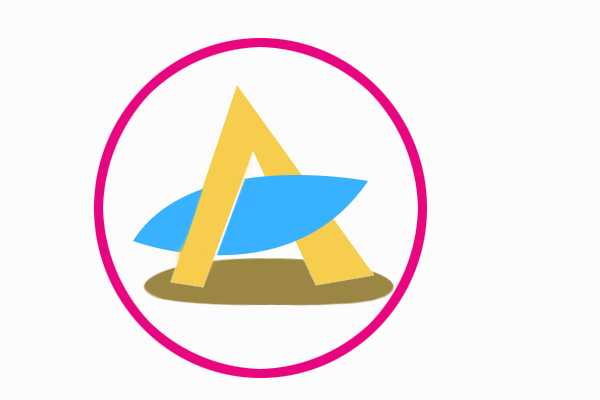ps怎么设计英文字母样式的LOGO?
(编辑:jimmy 日期: 2024/10/15 浏览:3 次 )
经常使用ps设计logo,该怎么设计英文字母logo矢量图呢?下面我们就来看看详细的教程。
- 软件名称:
- Adobe Photoshop CC 2019 20.0 简体中文安装版 32/64位
- 软件大小:
- 1.73GB
- 更新时间:
- 2019-12-04立即下载
1、首先打开一个psd文件作为演示。
2、新建一个画布。用钢笔工具绘制如图所示路径。
3、按键ctrl+enter。将路径转换为选区。
4、按键alt+delete。将选区填充上你自己喜欢的颜色。
5、新建一个图层。在新建的图层上在用钢笔绘制如图所示路径。同样转换成选区。
6、同样填充自己喜欢的颜色。小编填充为蓝色。调整遮挡关系。得到如图所示图形。
7、新建一个图层。用椭圆工具绘制如下图形。将图层放到最底下。
8、在绘制一个圆环。这个logo就完成了。
总结:
1、打开psd文件。
2、用钢笔工具绘制形状
3、调整透视和遮挡关系
以上就是ps设计英文字母标志的教程 ,希望大家喜欢,请继续关注。
相关推荐:
ps怎么设计一款好看的字母标志?
ps怎么制作透视效果的字母风景图?
ps怎么设计立体字母海报字体的文字效果?
下一篇:ps怎么设计下载图标? ps制作下载icon图标的设置方法